Hướng Dẫn Kỹ Thuật
Hướng Dẫn Nâng Cấp Cisco IOS XE Cho Switch Catalyst 9000 Series
Cisco Catalyst 9000 Switch bao gồm các thiết bị chuyển mạch thế hệ mới được Cisco nghiên cứu và cho ra mắt để mang đến giải pháp hoàn hảo hơn giúp vận hành dễ dàng, cải thiện năng suất, tiết kiệm chi phí và gia tăng lợi ích kinh doanh dành cho doanh nghiệp.
Switch Cisco Catalyst 9000 Series bao gồm các dòng sản phẩm:
Các thiết bị Switch Cisco Catalyst 9000 sử dụng hệ điều hành Cisco IOS XE, hệ điều hành hỗ trợ lập trình hướng mô hình bao gồm NETCONF, RESTCONF, YANG, Python, truyền từ xa, lưu trữ ứng dụng dựa trên vùng chứa và vá để sửa các lỗi quan trọng, bảo vệ chống lại các mối đe doạ, giúp cải thiện hiệu suất và hỗ trợ người dùng trong việc cấu hình, giám sát, vận hành hệ thống mạng
Chính vì thế, việc cập nhật các phiên bản Cisco IOS XE mới nhất là vô cùng cần thiết cho các thiết bị Cisco Catalyst 9000 Series. Trong bài viết này, quản trị viên của Cisco Việt Nam ™ sẽ gửi đến quý khách hàng cũng như độc giả hướng dẫn nâng cấp phiên bản Cisco IOS XE trên các thiết bị Switch Cisco Catalyst 9000 Series

TỔNG QUAN VỀ CÁC CHẾ ĐỘ CÀI ĐẶT POLARIS CISCO IOS TRÊN SWITCH CISCO CATALYST 9000 SERIES
Bundle Mode
Bundle mode là một cách nói khác để chỉ việc các thiết bị Switch Catalyst 9000 chạy theo cách truyền thống của Cisco IOS. Bạn khởi động tệp .bin, nơi chứa mọi thứ bạn cần để chạy Cisco IOS. Theo Cisco IOS truyền thống, bạn có một câu lệnh khởi động trỏ đến tệp .bin bạn muốn tải và được tải tại thời điểm khởi động.
Switch#show boot
BOOT variable = bootflash:cat9k_iosxe.16.11.01.SPA.bin;
Configuration Register is 0x102
MANUAL_BOOT variable = no
BAUD variable = 9600
ENABLE_BREAK variable does not exist
BOOTMODE variable does not exist
IPXE_TIMEOUT variable does not exist
CONFIG_FILE variable =
Bạn phải đặt câu lệnh khởi động này bằng lệnh khởi động hệ thống. Lần tiếp theo bạn tải lại, switch sẽ khởi động thành 16.12.01 thay vì 16.11.01.
Switch#configure terminal
Enter configuration commands, one per line. End with CNTL/Z.
Switch(config)#no boot system
Switch(config)#boot system bootflash:cat9k_iosxe.16.12.01.SPA.bin <---
Switch(config)#end
Switch#wr
Switch#
Switch#show run | include boot system
boot system bootflash:cat9k_iosxe.16.12.01.SPA.bin
Switch#
Switch#show boot
BOOT variable = bootflash:cat9k_iosxe.16.12.01.SPA.bin; <---
Configuration Register is 0x102
MANUAL_BOOT variable = no
BAUD variable = 9600
ENABLE_BREAK variable does not exist
BOOTMODE variable does not exist
IPXE_TIMEOUT variable does not exist
CONFIG_FILE variable =
Install Mode
Install Mode là chế độ mới hơn và được khuyến nghị để chạy. Điều này chia nhỏ tệp .bin thành các tệp .pkg nhỏ hơn phải được tải vào bộ nhớ độc lập với nhau và cho phép bạn khởi động nhanh hơn và sử dụng bộ nhớ tốt hơn. Tệp .bin mà bạn tải xuống từ software.cisco.com có tất cả các tệp .pkg bạn cần bên trong.
∗ Lưu ý: Hãy coi tệp .bin là tệp .zip. Nó có thể được giải nén để lấy các tệp .pkg. Ngoài ra còn có một tệp cấu hình được sử dụng để chỉ ra tệp .pkg nào là cần thiết. Đây là quá trình được sử dụng khi bạn khởi động ở chế độ Install.
-
- Câu lệnh khởi động được xem xét để xác định tệp cấu hình nào sẽ tải (thường là package.conf).
- Tệp cấu hình được mở và được sử dụng để sắp xếp các tệp .pkg cần tải.
- Các tệp .pkg được tải và Cisco IOS hoàn tất quá trình khởi động
- Tệp .conf chỉ là một tệp văn bản được sử dụng như một con trỏ và bạn có thể mở nó lên và xem nó từ CLI.
- Tệp cấu hình này là set to load 16.11.01. Bây giờ bạn không phải thay đổi câu lệnh khởi động để nâng cấp thiết bị, tất cả những gì bạn phải làm là thay đổi tệp packages.conf để trỏ đến tệp .pkg mới.
∗ Lưu ý: Điều này được thực hiện tự động và bạn không bao giờ phải chỉnh sửa tệp này trực tiếp. Tuy nhiên, bạn có thể kiểm tra xem tệp .conf được trỏ tới tệp gói nào trước khi tải lại để đảm bảo tệp được trỏ đến đúng tệp.
Switch#more packages.conf
#! /usr/binos/bin/packages_conf.sh
<...snip...>
# This is for CAT9k
boot rp 0 0 rp_boot cat9k-rpboot.16.11.01.SPA.pkg
iso rp 0 0 rp_base cat9k-rpbase.16.11.01.SPA.pkg
iso rp 0 0 rp_daemons cat9k-rpbase.16.11.01.SPA.pkg
iso rp 0 0 rp_iosd cat9k-rpbase.16.11.01.SPA.pkg
iso rp 0 0 rp_security cat9k-rpbase.16.11.01.SPA.pkg
iso rp 0 0 rp_wlc cat9k-wlc.16.11.01.SPA.pkg
iso rp 0 0 rp_webui cat9k-webui.16.11.01.SPA.pkg
iso rp 0 0 srdriver cat9k-srdriver.16.11.01.SPA.pkg
iso rp 0 0 guestshell cat9k-guestshell.16.11.01.SPA.pkg
boot rp 1 0 rp_boot cat9k-rpboot.16.11.01.SPA.pkg
iso rp 1 0 rp_base cat9k-rpbase.16.11.01.SPA.pkg
iso rp 1 0 rp_daemons cat9k-rpbase.16.11.01.SPA.pkg
iso rp 1 0 rp_iosd cat9k-rpbase.16.11.01.SPA.pkg
iso rp 1 0 rp_security cat9k-rpbase.16.11.01.SPA.pkg
iso rp 1 0 rp_wlc cat9k-wlc.16.11.01.SPA.pkg
iso rp 1 0 rp_webui cat9k-webui.16.11.01.SPA.pkg
iso rp 1 0 srdriver cat9k-srdriver.16.11.01.SPA.pkg
iso rp 1 0 guestshell cat9k-guestshell.16.11.01.SPA.pkg
<...snip...>
#
# -start- superpackage .pkginfo
#
# pkginfo: Name: rp_super
# pkginfo: BuildTime: 2019-03-28_09.46
# pkginfo: ReleaseDate: Thu-28-Mar-19-01:19
# pkginfo: .BuildArch: x86_64
# pkginfo: BootArchitecture: i686
# pkginfo: .BootArch: i686
# pkginfo: RouteProcessor: cat9k
# pkginfo: Platform: CAT9K
# pkginfo: User: mcpre
# pkginfo: PackageName: universalk9
# pkginfo: Build: 16.11.01
# pkginfo: .SupportedBoards: cat9k
# pkginfo: .InstallModel:
# pkginfo: .PackageRole: rp_super
# pkginfo: .RestartRole: rp_super
# pkginfo: .UnifiedPlatformList: passport,nyquist,starfleet
# pkginfo: CardTypes:
# pkginfo: .CardTypes:
# pkginfo: .BuildPath: /scratch/mcpre/release/BLD-V16_11_01_FC3/binos/linkfarm/stage-cat9k/hard/rp_super_universalk9.x86_64
# pkginfo: .Version: 16.11.1.0.312.1553791584..Gibraltar
# pkginfo: .InstallVersion: 1.0.0
# pkginfo: .InstallCapCommitSupport: yes
#
# -end- superpackage .pkginfo
#
Khi bạn thực hiện nâng cấp ở Install Mode, quá trình này luôn giống nhau. Tuy nhiên, các lệnh có thể khác nhau trên mỗi nền tảng:
- Sao chép tệp .bin mới vào thiết bị Switch
- Giải nén các tệp .pkg từ tệp .bin.
- Cập nhật tệp .conf và tải lại thiết bị vào phiên bản mới.
- Dừng bộ đếm thời gian khôi phục để xác nhận quá trình nâng cấp hoàn tất.
Hầu hết thời gian bạn có thể thực hiện các bước 2-4 với một lệnh duy nhất. Điều này cũng cho phép chúng tôi quay trở lại phiên bản trước.
CÁC CÁCH NÂNG CẤP CISCO IOS XE TRÊN SWITCH CISCO CATALYST 9000 SERIES
Tự Động Nâng Cấp Cisco IOS XE Trên Cisco Catalyst 9000 Series
Nếu người giám sát đang hoạt động của bạn chạy ở Install Mode, cách tốt nhất của bạn là sử dụng nâng cấp tự động. Điều này cho phép Active sup nâng cấp Standby sup bất kể hình ảnh nào được tải vào chế độ chờ (bundle/install/etc). Tuy nhiên, bạn phải khởi động chế độ chờ vào một số hình ảnh hợp lệ để quá trình bắt đầu. Tự động nâng cấp không khôi phục được sup từ rommon
- Bật lệnh này để công tắc tự động nâng cấp một sup ở chế độ chờ nếu nó phát hiện thấy sự không khớp
software auto-upgrade enable
- Hoặc bạn có thể chạy nâng cấp theo cách thủ công
install autoupgrade
Lưu ý: Tự động nâng cấp hoạt động trong thiết lập Stackwise Virtual miễn là khung hoạt động ở chế độ Install.
Install Mode Trên Switch Cisco 9000 Series
Trong phần này, chúng ta sẽ nói về lệnh “install”. Tất cả các thiết bị Cisco Catalyst 9000 Series đều hỗ trợ các lệnh này. Tuy nhiên, đây là lựa chọn duy nhất cho các dòng Cisco 9200, Cisco 9400 và Cisco 9600.
Tổng Quan Về Quy Trình
Như đã thảo luận, nâng cấp là một quá trình gồm 4 phần. Tuy nhiên, các lệnh cho bước 2-4 hơi khó hiểu vì vậy đây là những gì mỗi lệnh thực hiện:
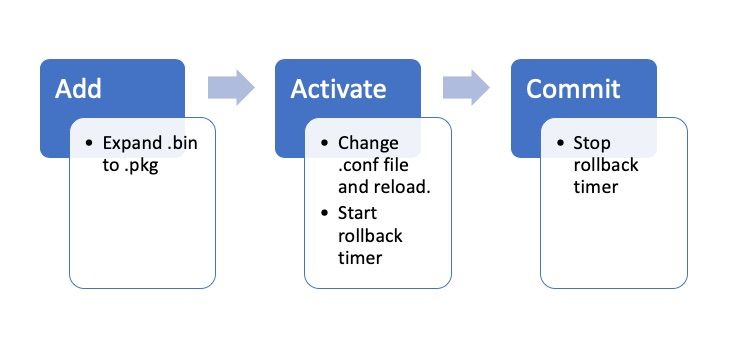
Lệnh Install Mode
Những hạn chế
Câu lệnh khởi động của bạn phải luôn là package.conf trong chế độ install. Nếu bạn cố gắng thay đổi câu lệnh khởi động thành một tệp .conf khác trong khi bạn đang trong quá trình nâng cấp, điều đó có thể khiến quá trình nâng cấp không thành công. Nếu bạn đã chạy lệnh ADD, bạn cần phải kích hoạt gói bạn đã thêm hoặc xóa gói đó để bắt đầu lại. Không thay đổi câu lệnh khởi động của bạn thành một gói không hoạt động.
Bản tóm tắt
Nếu bạn muốn chuyển sang cài đặt, trước tiên bạn cần thay đổi câu lệnh khởi động của mình thành package.conf nếu chưa có thì hãy thêm tệp .bin. Điều này có nghĩa là bạn phải sao chép tệp .bin mới vào bootflash từ TFTP hoặc USB. Nếu bạn gặp sự cố với bản sao của tệp vào switch vì không có đủ dung lượng, hãy xem phần Cleanup của tài liệu này để xóa các tệp không cần thiết.
- Các lệnh này hoàn tất quá trình nâng cấp và bạn không cần thực hiện bất kỳ bước nào khác . Tuy nhiên, nếu bạn không muốn hoàn thành nâng cấp trong một bước, bạn có thể chia nhỏ thành từng bước riêng lẻ
configure terminal
no boot system
boot system bootflash:packages.conf
end
write
install add file bootflash:<new .bin file> activate commit
Cài đặt Add
- Khi bạn bắt đầu nâng cấp lần đầu tiên, bạn chỉ có phiên bản hiện tại của mình.
Switch#show install summary
[ R0 R1 ] Installed Package(s) Information:
State (St): I - Inactive, U - Activated & Uncommitted,
C - Activated & Committed, D - Deactivated & Uncommitted
--------------------------------------------------------------------------------
Type St Filename/Version
--------------------------------------------------------------------------------
IMG C 16.11.1.0.312
--------------------------------------------------------------------------------
Auto abort timer: inactive
--------------------------------------------------------------------------------
- Để bắt đầu, bạn phải thêm phiên bản mới vào danh sách các phiên bản mà bạn muốn sử dụng
install add file bootflash:cat9k_iosxe.16.12.01.SPA.bin
- Sau khi nó được thêm vào, bạn có thể thấy tệp .pkg trong flash và nó liệt kê 16.12.01 là phiên bản không hoạt động
Switch#dir | include .pkg
359097 -rw- 11359240 Sep 13 2019 16:10:08 +00:00 cat9k-cc_srdriver.16.11.01.SPA.pkg
359098 -rw- 84354052 Sep 13 2019 16:10:08 +00:00 cat9k-espbase.16.11.01.SPA.pkg
359099 -rw- 1676292 Sep 13 2019 16:10:08 +00:00 cat9k-guestshell.16.11.01.SPA.pkg
359100 -rw- 466576384 Sep 13 2019 16:10:08 +00:00 cat9k-rpbase.16.11.01.SPA.pkg
359106 -rw- 38552418 Sep 13 2019 16:10:30 +00:00 cat9k-rpboot.16.11.01.SPA.pkg
359101 -rw- 29877252 Sep 13 2019 16:10:08 +00:00 cat9k-sipbase.16.11.01.SPA.pkg
359102 -rw- 57259008 Sep 13 2019 16:10:08 +00:00 cat9k-sipspa.16.11.01.SPA.pkg
359103 -rw- 19936260 Sep 13 2019 16:10:08 +00:00 cat9k-srdriver.16.11.01.SPA.pkg
359104 -rw- 12321792 Sep 13 2019 16:10:08 +00:00 cat9k-webui.16.11.01.SPA.pkg
359105 -rw- 9216 Sep 13 2019 16:10:08 +00:00 cat9k-wlc.16.11.01.SPA.pkg
456963 -rw- 14222344 Sep 13 2019 17:05:35 +00:00 cat9k-cc_srdriver.16.12.01.SPA.pkg
456964 -rw- 88892420 Sep 13 2019 17:05:35 +00:00 cat9k-espbase.16.12.01.SPA.pkg
473282 -rw- 1684484 Sep 13 2019 17:05:35 +00:00 cat9k-guestshell.16.12.01.SPA.pkg
473283 -rw- 535475200 Sep 13 2019 17:05:35 +00:00 cat9k-rpbase.16.12.01.SPA.pkg
473289 -rw- 43111714 Sep 13 2019 17:06:00 +00:00 cat9k-rpboot.16.12.01.SPA.pkg
473284 -rw- 31425540 Sep 13 2019 17:05:35 +00:00 cat9k-sipbase.16.12.01.SPA.pkg
473285 -rw- 60183552 Sep 13 2019 17:05:35 +00:00 cat9k-sipspa.16.12.01.SPA.pkg
473286 -rw- 22676484 Sep 13 2019 17:05:35 +00:00 cat9k-srdriver.16.12.01.SPA.pkg
473287 -rw- 12854272 Sep 13 2019 17:05:35 +00:00 cat9k-webui.16.12.01.SPA.pkg
473288 -rw- 9216 Sep 13 2019 17:05:35 +00:00 cat9k-wlc.16.12.01.SPA.pkg
Switch#show install summary
[ R0 R1 ] Installed Package(s) Information:
State (St): I - Inactive, U - Activated & Uncommitted,
C - Activated & Committed, D - Deactivated & Uncommitted
--------------------------------------------------------------------------------
Type St Filename/Version
--------------------------------------------------------------------------------
IMG I 16.12.1.0.544 <-- Installed but still Inactive (I)
IMG C 16.11.1.0.312
--------------------------------------------------------------------------------
Auto abort timer: inactive
--------------------------------------------------------------------------------
Switch#show install inactive
[ R0 R1 ] Inactive Package(s) Information:
State (St): I - Inactive, U - Activated & Uncommitted,
C - Activated & Committed, D - Deactivated & Uncommitted
--------------------------------------------------------------------------------
Type St Filename/Version
--------------------------------------------------------------------------------
IMG I 16.12.1.0.544 <-- Installed but still Inactive (I)
Kích Hoạt Install
- Sau khi khởi động lại, bạn có thể thấy phiên bản đang hoạt động nhưng không được cam kết.
- Bước tiếp theo là kích hoạt phiên bản mới. Điều này có nghĩa là tải lại sup và tải phiên bản mới. Thao tác này sẽ chỉnh sửa tệp .conf để trỏ đến tệp .pkg mới.
install activate
- Nó yêu cầu bạn xác nhận xem bạn có muốn tải lại hay không trước khi thiết bị tải lại.
This operation may require a reload of the system. Do you want to proceed? [y/n]
Switch#show install sum
[ R0 R1 ] Installed Package(s) Information:
State (St): I - Inactive, U - Activated & Uncommitted,
C - Activated & Committed, D - Deactivated & Uncommitted
--------------------------------------------------------------------------------
Type St Filename/Version
--------------------------------------------------------------------------------
IMG U 16.12.1.0.544
--------------------------------------------------------------------------------
Auto abort timer: active on install_activate, time before rollback - 01:52:08 <--- when this hits zero, the device reloads back to original version.
--------------------------------------------------------------------------------
Switch#show install uncommitted
[ R0 R1 ] Uncommitted Package(s) Information:
State (St): I - Inactive, U - Activated & Uncommitted,
C - Activated & Committed, D - Deactivated & Uncommitted
--------------------------------------------------------------------------------
Type St Filename/Version
--------------------------------------------------------------------------------
IMG U 16.12.1.0.544
Xác Nhận Cài Đặt
- Để dừng bộ đếm thời gian khôi phục và kết thúc quá trình nâng cấp, bạn cần phải xác nhận phiên bản mới.
install commit
- Đây là bước cuối cùng trong quá trình nâng cấp và phiên bản mới của bạn hiện hiển thị là phiên bản đã cam kết đang hoạt động.
Switch#show install summary
[ R0 R1 ] Installed Package(s) Information:
State (St): I - Inactive, U - Activated & Uncommitted,
C - Activated & Committed, D - Deactivated & Uncommitted
--------------------------------------------------------------------------------
Type St Filename/Version
--------------------------------------------------------------------------------
IMG C 16.12.1.0.544 <--- Now Active and Committed
--------------------------------------------------------------------------------
Auto abort timer: inactive
--------------------------------------------------------------------------------
Hủy Bỏ Cài Đặt
- Sau khi bạn đã chạy lệnh activate và trước khi bạn xác nhận, nếu bạn quyết định có điều gì đó không ổn với phiên bản mới, bạn có thể hủy nâng cấp. Điều này khiến thiết bị tải lại trở lại phiên bản trước đó.
install abort
Cấp Độ Nhắc Nhở
- Có thể đặt mức nhắc nhở thành none ở cuối lệnh cài đặt và nó không yêu cầu bạn yes/no cho bất kỳ câu hỏi nào (thông thường ở cuối lệnh cam kết của nâng cấp, nó sẽ hỏi bạn nếu bạn muốn tải lại). Nếu bạn đặt prompt-level thành none, switch sẽ tải lại ngay sau khi nó sẵn sàng.
install add file bootflash:cat9k_iosxe.16.12.01.SPA.bin activate commit prompt-level none
Hẹn Giờ Nâng Cấp Tự Động
- Nếu quá trình nâng cấp mất quá nhiều thời gian, switch sẽ giả định rằng đã xảy ra lỗi, nó sẽ tiếp tục và hủy bỏ việc nâng cấp. Bộ hẹn giờ mặc định là 120 phút, nhưng bạn có thể dừng bộ hẹn giờ theo cách thủ công nếu cần.
install auto-abort-timer stop
- Bạn có thể đặt bộ đếm thời gian khôi phục khi bạn thực hiện bước kích hoạt
Switch#install activate auto-abort-timer ?
<30-1200> Number of minutes the abort-timer is set for
Bundle Mode Trên Switch Cisco Catalyst 9000
Phần này mô tả phương pháp nâng cấp phần mềm cổ điển trên Switch Cisco 9000 bằng cách sử dụng câu lệnh khởi động trỏ đến tệp .bin (so với tệp .pkg)
- Nếu bạn muốn nâng cấp một thiết bị Switch Cisco 9000 lên chế độ Bundle, hãy đảm bảo rằng bạn đã sao chép .bin sang tất cả thiết bị switch trong stack
- Sau khi bạn đã tải tệp Cisco IOS, tất cả những gì bạn cần làm là thay đổi câu lệnh khởi động và tải lại.
configure terminal
no boot system
boot system bootflash:<new filename>
end
write
reload
Phương Pháp Legacy (Chỉ Áp Dụng Với Cisco 9300/9500)
Phần này nói về việc sử dụng các lệnh request platform và chỉ hỗ trợ dòng Cisco Catalyst 9300/9500
- Phương pháp này không được khuyến nghị cho Cisco 9300 và Cisco 9500. Vui lòng sử dụng một trong các phương pháp được đề cập dưới đây
- Các lệnh này không được chấp nhận kể từ phiên bản 16.10.1 và bạn nên sử dụng các lệnh cài đặt.
- 3 lệnh quan trọng nhất được liệt kê ở đây (Có nhiều tùy chọn hơn nhưng tốt hơn là sử dụng các lệnh install commands thay vì các lệnh này).
Expand
- Lệnh này lấy bất kỳ tệp .bin nào bạn chỉ định và giải nén các tệp .pkg.
request platform software package expand switch all file flash:cat9k_iosxe.16.09.02.SPA.bin
- Nếu switch sử dụng chế độ Bundle. Đầu tiên hãy chạy lệnh expand sau đó thay đổi câu lệnh khởi động của bạn thành package.conf và tải lại để chuyển sang chế độ Install.
Install
- Nếu bạn đang ở Install Mode, hãy sử dụng lệnh này để chuyển sang phiên bản khác
request platform software package expand switch all file flash:cat9k_iosxe.16.09.02.SPA.bin
Clean
- Lệnh tiếp theo được thực hiện tương tự như cài đặt remove inactive
request platform software package clean
PHƯƠNG PHÁP NÂNG CẤP STACKWISE VIRTUAL TRÊN SWITCH CISCO CATALYST 9000
Dual-Sup
- StackWise Virtual rất giống với thiết lập dual sup. Nếu bạn thực hiện nâng cấp thông thường, cả hai chassis sẽ khởi động lại cùng một lúc
configure terminal
no boot system
boot sys bootflash:packages.conf
end
write
install add file bootflash:<new .bin file> activate commit
- Để thực hiện ISSU, bạn phải cân nhắc thêm một vấn đề nữa là stackwise ảo so với thiết lập dual sup trên một khung duy nhất. Bởi vì mỗi khung tải lại một lần trong quá trình ISSU, bất kỳ thiết bị nào được kết nối với chỉ một khung sẽ hoạt động trong toàn bộ chu kỳ khởi động lại. Nên sử dụng MEC homed kép cho tất cả các kết nối để tránh tình trạng này.
Quad-Sup
Không được hỗ trợ tại bài viết này, đang chờ Cisco cung cấp thêm tài liệu
PHƯƠNG PHÁP NÂNG CẤP ISSU TRÊN SWITCH CISCO CATALYST 9000 SERIES
Các đặc điểm nâng cấp trước nói về việc nâng cấp một sup đơn hoặc nâng cấp cả hai suP cùng một lúc. Tuy nhiên, với tính năng kép, bạn có thể thực hiện ISSU (In Service Software Upgrade) cho phép nâng cấp một sup cùng một lúc để có rất ít hoặc không xảy ra tình trạng ngừng hoạt động.
∗ Lưu ý: Khi bạn chạy lệnh được lưu ý ở đây, quá trình bắt đầu và tải lại sup diễn ra tự động. Không chạy lệnh cho đến khi bạn sẵn sàng khởi động lại. Không giống như quá trình nâng cấp thông thường, nó không yêu cầu bạn xác nhận trước khi quá trình tải lại diễn ra.
- Sau khi bạn chạy lệnh này, quy trình ISSU sẽ giải nén các tệp, tải lại sup dự phòng, đợi nó quay trở lại SSO sau đó chuyển đổi dự phòng sẽ tải lại hoạt động.
- ISSU chỉ được hỗ trợ trong chế độ Install. Nếu active supervisor nằm trong bundle, bạn không thể định dạng trước quy trình ISSU
- Cisco 9200 và Cisco 9300 không hỗ trợ ISSU. Cisco 9300 không hỗ trợ tải lại nhanh
CÁC TÙY CHỌN NÂNG CẤP TRÊN SWITCH CISCO CATALYST 9000
ReloadFast
- ReloadFast (Tải lại nhanh) là một tính năng hoàn thành nhiều nâng cấp nhất có thể trước khi mặt phẳng dữ liệu được đưa vào ngoại tuyến để giảm thiểu thời gian chết. Nếu bạn sử dụng reloadfast, tất cả các thiết bị Switch trong stack sẽ tải lại cùng một lúc. Tuy nhiên, chúng thường khởi động lại nhanh hơn nhiều so với cài đặt thông thường.
- Bạn có thể tải lại nhanh chóng ngay cả trên một switch duy nhất
- Tính năng này được hỗ trợ trên phiên bản 16.8.1 trở lên. Nó chỉ được hỗ trợ trong chế độ Install
- Để ngăn chặn bất kỳ vòng lặp nào có thể xảy ra trong khi tải lại nhanh, nó chỉ được hỗ trợ trên các thiết bị chuyển mạch có một đường lên duy nhất đến gốc STP. Port-channel được tính là một đường lên duy nhất.
- Nó cũng không được hỗ trợ nếu nâng cấp yêu cầu nâng cấp vi mã hoặc FPGA.
- Cisco 9300 luôn cố gắng thực hiện nâng cấp nhanh tải lại theo mặc định trừ khi không thể vì một trong những lý do đã nêu trước đó. Tuy nhiên, bạn có thể yêu cầu nó làm như vậy một cách rõ ràng bằng lệnh sau:
install add file flash:cat9k_iosxe.16.10.01.SPA.bin activate reloadfast commit
Cleanup
Sau khi hoàn tất nâng cấp, bạn có tùy chọn để xóa tất cả các tệp bạn không cần bằng cách xóa tất cả các tệp không hoạt động. Nó xem xét các tệp .pkg được tải hiện tại và xóa mọi thứ khác. Bạn có thể xem lại tất cả các tệp mà nó định xóa trước khi xóa chúng.
install remove inactive
∗ Lưu ý: Thao tác này sẽ xóa tất cả các tệp .bin, vì vậy nếu bạn muốn dọn dẹp trước khi thực hiện nâng cấp, hãy đảm bảo rằng bạn làm điều đó trước khi sao chép trên tệp .bin mới.
V-MISMATCH
Nếu bạn nhận được V-Mismatch, điều đó có nghĩa là phần mềm chạy trên switch khác với phần mềm đang hoạt động. Nếu bạn đang ở chế độ Install, bạn có tùy chọn để giải quyết vấn đề này bằng tính năng tự động nâng cấp. Nếu bạn đang ở chế độ Bundle, điều này hơi phức tạp để giải quyết.
Switch#show switch
Switch/Stack Mac Address : f8b7.e206.4900 - Local Mac Address
Mac persistency wait time: Indefinite
H/W Current
Switch# Role Mac Address Priority Version State
-------------------------------------------------------------------------------------
1 Member 701f.5300.fa00 15 V01 V-Mismatch <---Indicates a version mismatch
*2 Active f8b7.e206.4900 14 V01 Ready
- Tùy Chọn 1: Xóa thiết bị Switch khỏi stack và nâng cấp nó lên phiên bản chính xác, sau đó thêm lại vào ngăn xếp
- Tùy Chọn 2: Bạn không thể thay đổi câu lệnh khởi động trên một thiết bị Switch không khớp. Tuy nhiên, nếu bạn có quyền truy cập vào bảng điều khiển và có thể truy cập rommon chuyển đổi, bạn có thể khởi động thủ công vào phiên bản chính xác.
Các bước cho Tùy Chọn 2:
-
- Xếp chồng Switch và để nó khởi động ở trạng thái V-Mismatchstate
- Xóa các hình ảnh cũ khỏi switch mà bạn không muốn (flash: hệ thống tệp có thể truy cập được ngay cả khi nó không khớp)
- Sao chép tệp .bin mới mà bạn muốn flash
- Chu kỳ nguồn chỉ công tắc này (nó không khởi động được vì hình ảnh bị xóa và điều này làm rơi một công tắc vào rommon)
- (Từ bảng điều khiển) khởi động thủ công hình ảnh mới bạn đã sao chép vào flash
- Sau khi khởi động đến hình ảnh bên phải, cấu hình được đồng bộ hóa từ Active
Switch#dir ?
/all List all files
/recursive List files recursively
all-filesystems List files on all filesystems
cns: Directory or file name
crashinfo-1: Directory or file name
crashinfo-2: Directory or file name
crashinfo: Directory or file name
flash-1: Directory or file name <----Flash for switch #1
flash-2: Directory or file name <----Flash for switch #2
flash: Directory or file name
- Sử dụng lệnh này khi bạn đang ở trong rommon
switch: boot flash:cat9k_iosxe.16.12.01.SPA.bin <-- Image you copied that Active is running
- Tùy Chọn 3: Hai tùy chọn đầu tiên thường có thể khôi phục thiết bị Switch không khớp mà không cần phải hạ stack. Tuy nhiên, nếu đây là một triển khai mới hoặc bạn có thể tải lại toàn bộ stack, bạn có tùy chọn sao chép tệp từ switch không khớp sang phần còn lại của switch và làm cho phần còn lại của switch khớp với bộ chuyển mạch mới hơn là cách khác xung quanh. Tùy chọn này có thể hữu ích nếu nó là một triển khai mới và bạn không có quyền truy cập vật lý, vì bạn có thể thực hiện tất cả điều này từ telnet. Khi chúng được đồng bộ hóa, bạn có thể nâng cấp tất cả chúng lên phiên bản phù hợp
KHÔI PHỤC TỪ ROMMON
Nếu bạn gặp khó khăn trong rommon mà không có image hợp lệ, bạn có tùy chọn sao chép tệp qua USB vào switch hoặc qua TFTP
- Tùy Chọn 1: Bạn có thể khởi động ngay từ thẻ USB bằng lệnh sau:
boot usbflash0:cat9k_iosxe.16.12.01.SPA.bin
- Tùy Chọn 2: Sao chép từ máy chủ TFTP phức tạp hơn một chút. Bạn cần thiết lập máy tính xách tay của mình làm máy chủ TFTP và kết nối cáp ethernet với cổng quản lý của thiết bị hoặc bạn cần kết nối cổng quản lý của thiết bị với cổng mạng của thiết bị đang hoạt động. Sau đó, bạn định cấu hình thiết bị với hình ảnh của mình làm máy chủ tftp:
tftp-server flash:cat9k_iosxe.16.12.01.SPA.bin
- Thiết bị Cisco IOS làm máy chủ TFTP được ưu tiên hơn nên bạn không phải lo lắng về cửa sổ tường lửa hoặc các vấn đề về đặc quyền tài khoản máy tính. Khi bạn đã thiết lập máy chủ TFTP, bạn cần phải định cấu hình cái này trong rommon:
DEFAULT_GATEWAY = 172.27.74.1 IP_ADDRESS = 172.27.74.111 IP_SUBNET_MASK = 255.255.255.0 TFTP_SERVER = 172.19.64.31
- Kiểm tra cấu hình của bạn bằng ping tới máy chủ tftp
ping 172.19.64.31
- Sau khi kết nối được thiết lập, hãy khởi động ngay vào tệp trên TFTP
boot tftp://172.19.64.31/cat9k_iosxe.16.12.01.SPA.bin
KẾT LUẬN
Như vậy là qua bài viết này, quản trị viên của Cisco Việt Nam ™ đã gửi đến quý khách hàng cũng như các bạn độc giả hướng dẫn nâng cấp phần mềm Cisco IOS XE trên dòng sản phẩm Cisco Catalyst 9000 Switch.
Cisco Việt Nam ™ là một địa chỉ phân phối Switch Cisco chính hãng uy tín hàng đầu tại Việt Nam. Đến với chúng tôi, quý khách hàng sẽ nhận được những thông tin chính xác về nguồn gốc xuất xứ, giấy tờ, chứng chỉ, với mức giá Discount theo quy định của nhà sản xuất. Hàng luôn sẵn kho số lượng lớn để đáp ứng nhu cầu của khách hàng.
Cisco Việt Nam ™ có văn phòng giao dịch tại 2 thành phố lớn nhất là Hà Nội và Hồ Chí Minh (Sài Gòn). Giúp thuận tiện cho khách hàng có như cầu mua Switch Cisco Catalyst 9000 Chính Hãng có thể đến trực tiếp văn phòng của chúng tôi, cũng như rút ngắn thời gian giao hàng các sản phẩm máy chủ chính hãng đến với khách hàng..
Ngoài ra thì chúng tôi phân phối Cisco chính hãng trên toàn quốc, Do đó nếu khách hàng không ở có điều kiện để đến trực tiếp văn phòng của chúng tôi tại Hà Nội và Sài Gòn thì có thể liên hệ với chúng tôi để nhận thông tin về báo giá, tình trạng hàng hoá, chương trình khuyến mại…
Để Nhận Thông Tin Hỗ Trợ Báo Giá Dự Án, Đặt Hàng, Giao Hàng, Đặt Hàng, Giao Hàn Bảo Hành, Khuyến Mại, Hỗ trợ kỹ thuật của các sản phẩm Switch Cisco Catalyst 9000 Chính Hãng tại TP Hà Nội và khu vực lân cận, Hãy Chát Ngay với chúng tôi ở khung bên dưới hoặc gọi điện tới số hotline hỗ trợ 24/7 của Cisco Việt Nam ™. Hoặc nếu quý khách ở Hà Nội hoặc các tỉnh lân cận, có thể liên hệ tới văn phòng của chúng tôi tại Hà Nội theo thông tin sau:
Địa Chỉ Phân Phối Cisco Catalyst 9000 Switch Chính Hãng Giá Tốt Tại Hà Nội
- Địa chỉ: Số 59 Võ Chí Công, Phường Nghĩa Đô, Quận Cầu Giấy, TP Hà Nội.
- Hotline/Zalo: 0967.40.70.80
- Email: info@anbinhnet.com.vn
- Website: https://ciscovietnam.com/
Địa Chỉ Phân Phối Cisco Catalyst 9000 Switch Chính Hãng Giá Tốt Tại Sài Gòn (TP HCM)
- Địa chỉ: Số 736/182 Lê Đức Thọ, Phường 15, Quận Gò Vấp, TP Hồ Chí Minh
- Hotline/Zalo: 0967.40.70.80
- Email: info@anbinhnet.com.vn
- Website: https://ciscovietnam.com/
Nguồn: https://anbinhnet.com.vn/nang-cap-cisco-ios-xe-tren-cisco-catalyst-9000/
